
简介:
Retropie 是免费的游戏机模拟器 ,可以将你的树莓派或者PC变成一台复古游戏机。 RetroPie在树莓派上提供了SD卡的镜像文件,只需要刻录到SD卡后,就可以运行各种不同的模拟器,传输Roms到树莓派后就可以开始回味经典游戏了。 Retropie基于完整的操作系统之上,你可以把它装在Raspbian系统上,或者直接刷入完整的镜像然后再添加更多的软件。
在制作retropie游戏之前,我们需要了解几个名词:
模拟器—— 一种能使电脑运行其他平台软件的软件。Retropie的SD镜像预装了很多不同的模拟器,可以让你玩很多不同平台的游戏,比如FC,SFC,MD,CPS1,CPS2,NEOGEO,PS1等等。
ROM—— ROM是电子版的游戏卡带。在模拟器中加载ROM相当于在实体游戏机中插入卡带。 ROM是涉及相关版权的,所以不会被集成再RETROPIE中,玩家们需要自己去GOOGLE或者百度对应游戏的ROM。
硬件准备
- 一台树莓派,任何型号都可以,如果需要更好的表现建议使用3B+
- 树莓派外壳,可以保护电路,也更美观,不是必要的~
- TF卡,建议使用class 10以上规格的,容量取决于你自己,如果需要玩PS1或者MAME,建议准备32G以上的,笔者装了4000多MAME ROMS和十几个PS1镜像,用了大概25G的空间。
- TF读卡器,必需品,无须多说
- HDMI线,用于连接显示器
- 一台有HDMI接口的显示器
- 无线局域网
- 5V 2A的Micro USB接口的电源,可以是充电器,或者是同等规格的充电宝
- USB接口的键盘和鼠标,鼠标其实可以不需要,键盘是必备的
- USB接口的手柄
下载镜像
retropie目前最新的版本是4.4 ,具体下载地址为 Retropie for Raspberrypi固定更新地址
将镜像刷入TF卡(microSD)中
下载完成SD卡镜像之后,你需要把**.gz文件中的.img**文件解压到你的电脑中。 你可以选择使用7-zip或者WinRar
下载Etcher或者Win32DiskImager 这是必要的刷入工具
将TF卡插入读卡器中,使用工具将镜像刷入卡中,具体方法可参考: https://www.arduino.cn/forum.php?mod=viewthread&tid=84723&highlight=%E6%A0%91%E8%8E%93%E6%B4%BE
配置控制器
将microSD卡插入Raspberrypi中,按照顺序连接手柄,键盘,显示器,然后开启电源。
首次启动会缓慢一些,Retropie的文件系统会初始化,等待之后会看到如下界面,此时可为所有模拟器配置公用的手柄按键。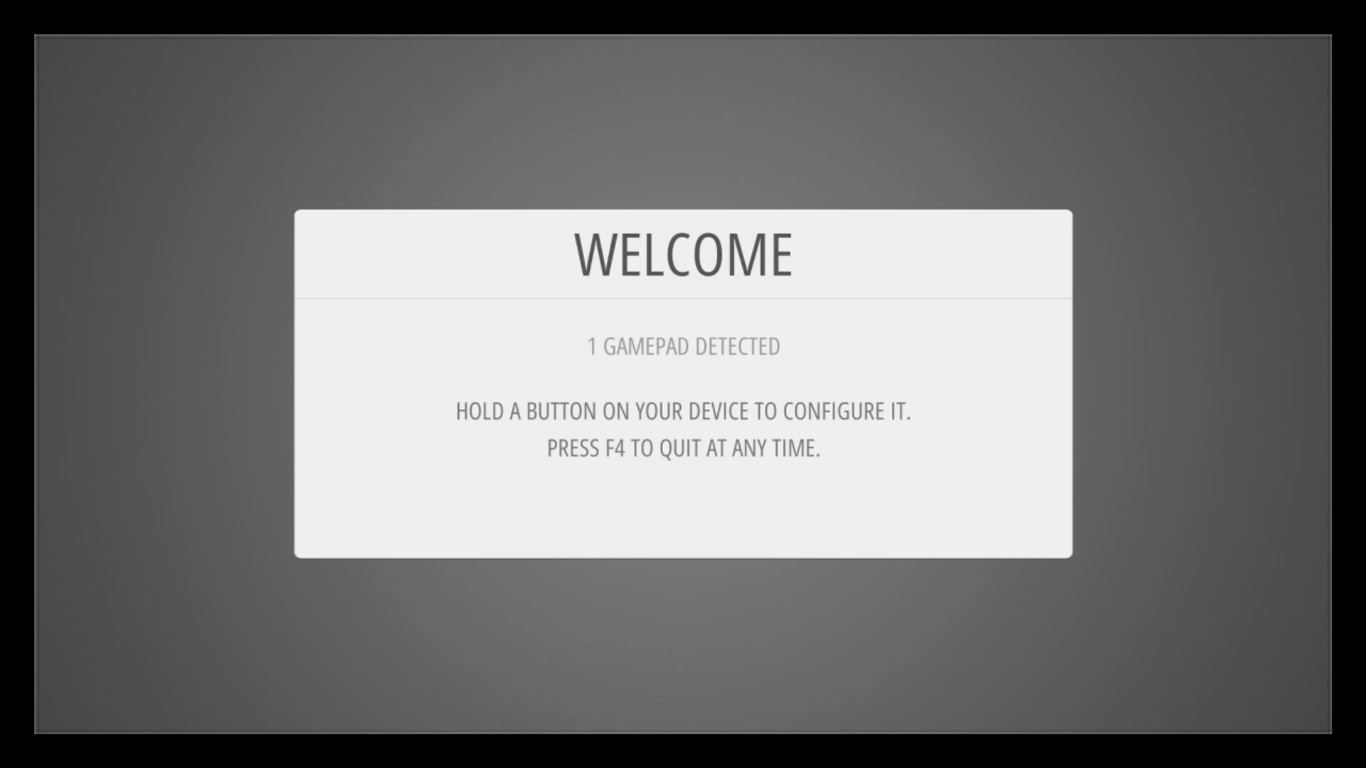
当你插入了USB有线/无线 游戏手柄,系统会自动侦测到设备,你只要按住手柄上的任意键,系统就进入了配置菜单界面。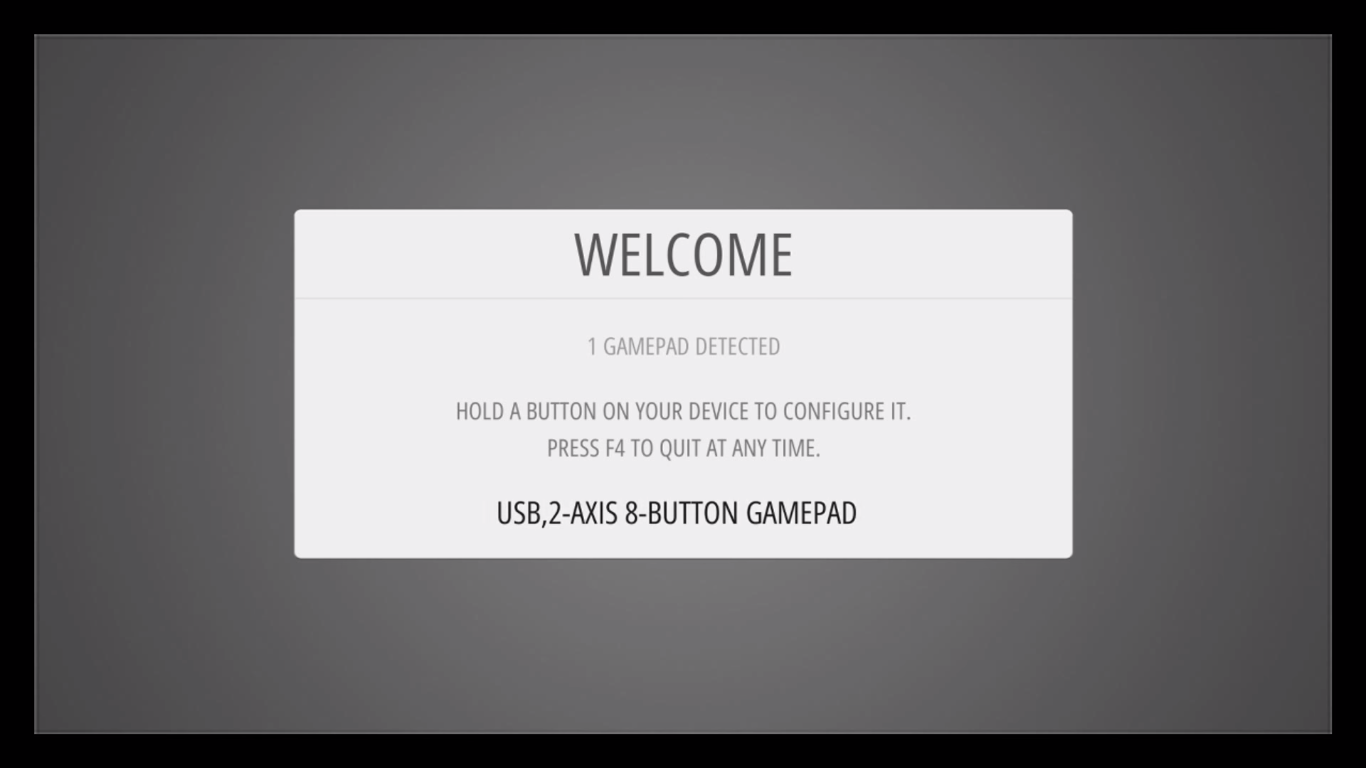
根据图示依次按键进行配置,如果你想跳过某个按键配置,长安任意键即可。
如果你想配置多个控制器,你可以在模拟器的开始菜单进行多次相同的操作。 不同布局的手柄可以根据下图进行参考配置:
SFC手柄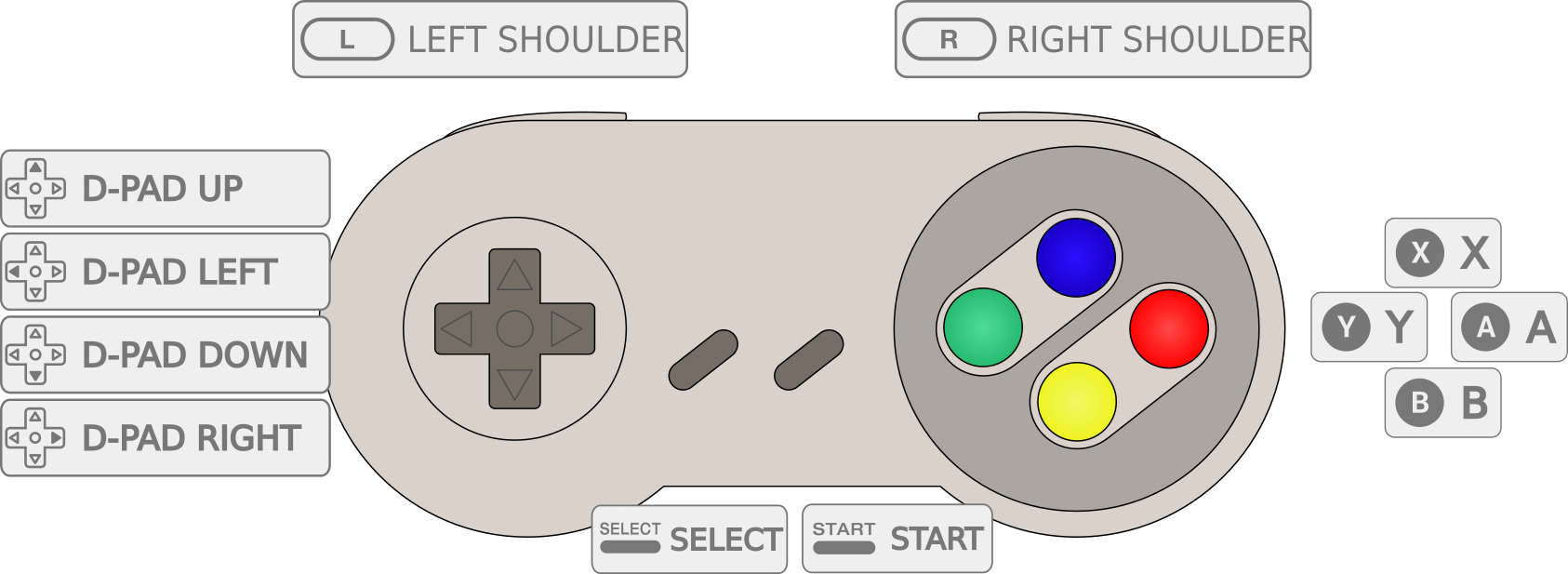
XBOX手柄
PS3手柄 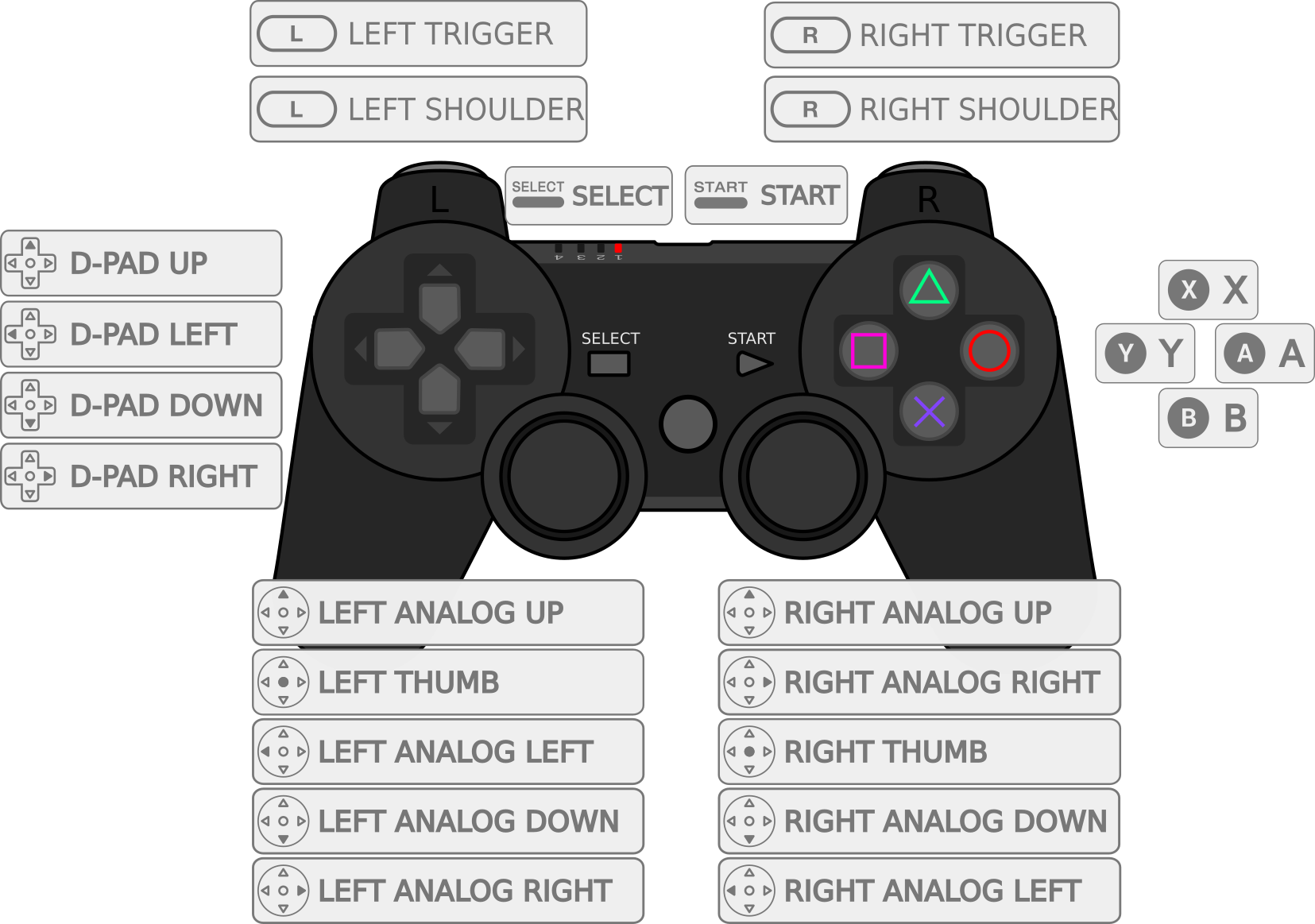
热键(Hotkey)的说明: 热键和其它键位进行组合可以进行一些便捷的操作,比如快速存档,快速独挡,退出到主界面等等。推荐使用Select作为热键,在配置控制器最后,系统会提示你进行热键配置。以下是默认配置下热键组合的功能:
Hotkey + 开始键 : 退出到模拟器界面
Hotkey + 左肩键 : 快速存档
Hotkey + 右肩键 : 快速读档
Hotkey + 左方向 : 切换到上一个存档位置
Hotkey + 右方向 : 切换到下一个存档位置
Hotkey + X : 快速菜单
Hotkey + B : 复位
Emulation Station
当第一次登陆游戏主界面时,会来到Emulation Station界面。这里不会出现所说的GBA,SFC或者FC的模拟器, 是因为我们暂时还没有游戏ROM,我们需要把ROMS放在系统中特定的目录下,然后重启模拟器系统,才能看到各种各样的模拟器了,后面我们介绍如何导入ROMS。 但在这之前,我们最好先设置wifi,让我们的树莓派连接wifi后才能更方便传输ROM文件。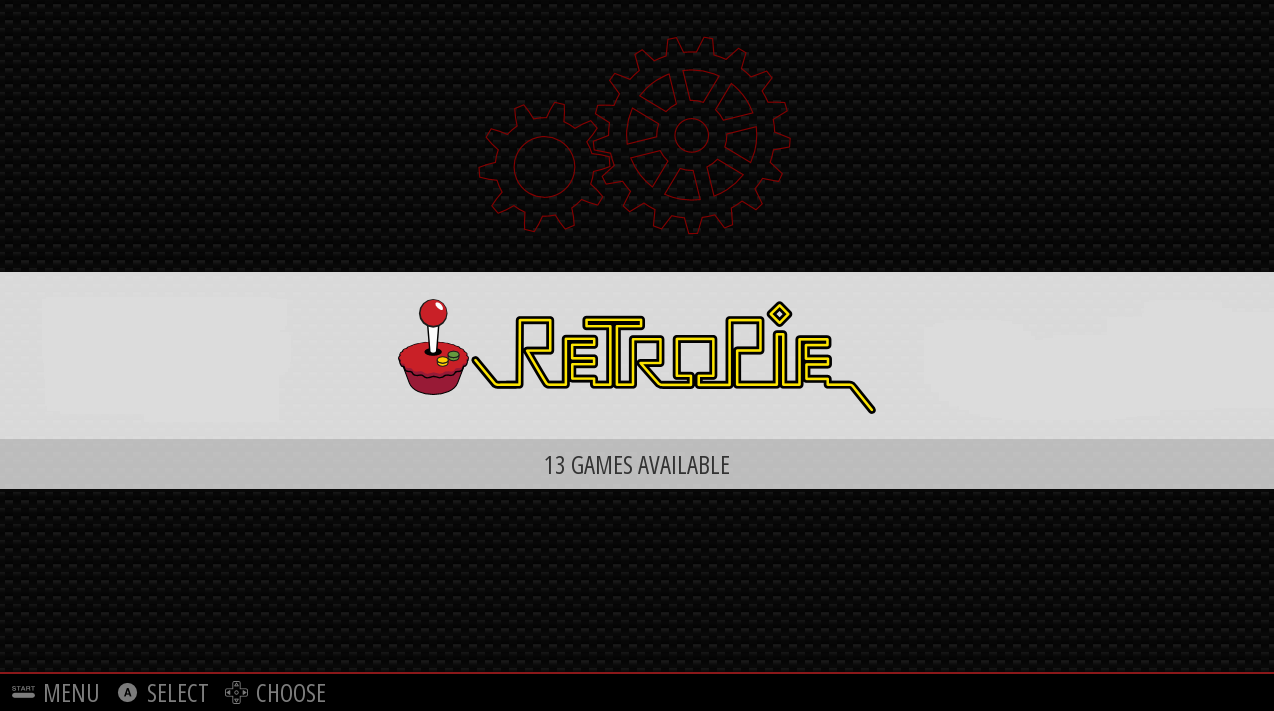
连接wifi
在主界面按下A键,选择Wifi,再次按下A键 , 选择第一项,连接到Wifi: 
在扫描列表中选择你的Wifi名称(SSID): 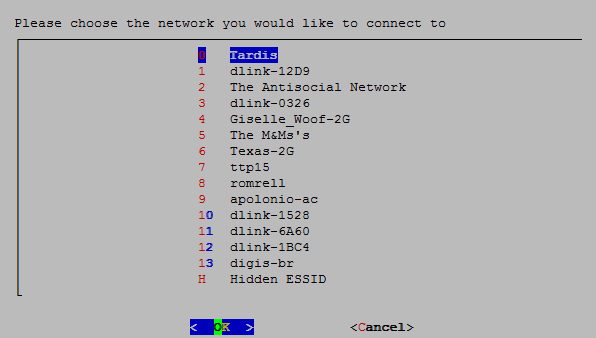
输入密码: 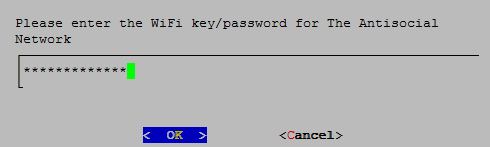
连接上之后,你会看到你的ip地址和SSID: 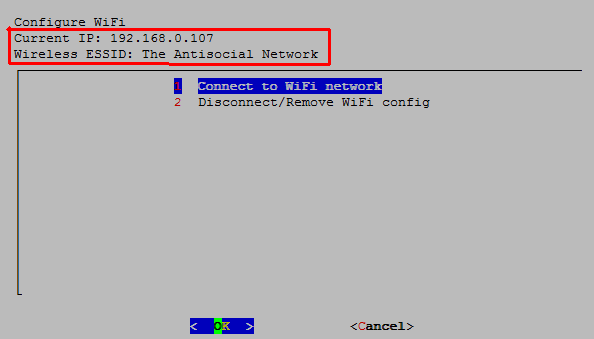
导入ROM
因为不同国家地区版权的原因,Retropie无法提供游戏ROMS,所以需要玩家自己寻找 。这里推荐3种导入ROM的方法,可以根据自己的喜爱选择合适的方法,导入ROM。
1、U盘导入ROMS
U盘必须是FAT32或者NTFS格式,在U盘根目录中创建 retropie 文件夹
将U盘插入Raspberrypi中,等待U盘指示灯停止闪烁,拔下U盘
将U盘插回电脑
把ROMS文件放在对应模拟器的文件夹下 (上级文件夹为 retropie/roms)
将U盘插入Raspberrypi中,等待U盘指示灯停止闪烁,这个过程会比较漫长,树莓派的IO量本身比较小,如果一次性搬运很多文件的话,可能需要一定的时间,静静等待指示灯停止闪烁之后就可以拔下U盘了
任意界面按下Start键开启菜单,选择Quit,选择Restart Emulationstation重启模拟器
然后就可以看到已经分类好的模拟器和游戏了
2、局域网共享导入ROMs
这个方法只适用于导入体积较小的ROMS,传递速度可能只有几百kb,视当前网络情况而定
打开“我的电脑”,路径中输入Raspberrypi的局域网ip地址: \\192.168.X.X,或者输入*\\retropie*按下回车:
将下载好的ROM文件拷贝到 roms 文件夹里
在RetroPie主菜单中选择重启刷新模拟器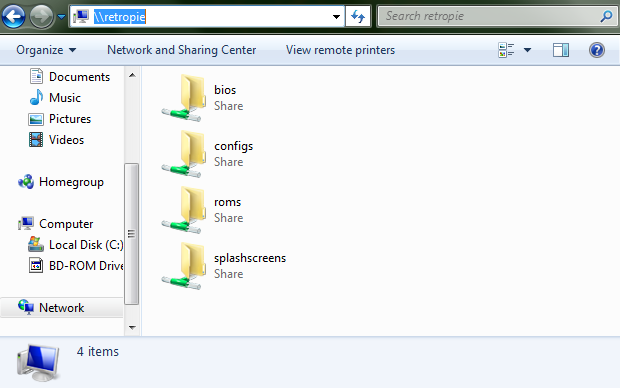
3、SFTP
将树莓派通过有线或者无线的方式连接到你的网络后,就可以通过SFTP来拷贝ROM,首先确认树莓派的 SSH功能已经打开,在windows 下可以用 putty 或者 WinSCP。mac os的可以用类似 Cyberduck,输入主机名字Host name:retropie。retropie默认账号密码为:用户名:pi, 密码:raspberry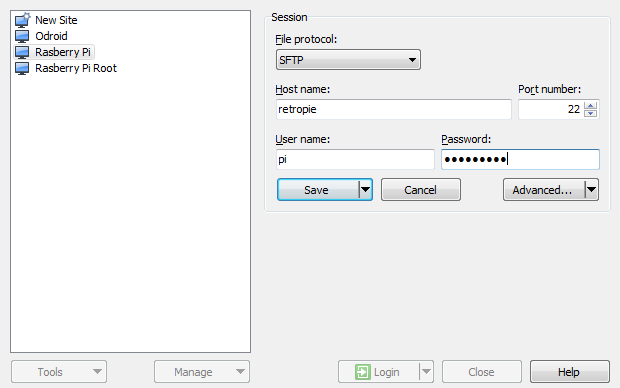
寻找游戏ROM的几点注意事项
1、找到的不同游戏的ROM文件,应该放在不同的文件夹中,例如:如果是nes游侠,那么需要放在 retropie/roms /nes文件夹中。如过是nese游戏那么需要放在 retropie/roms /nese文件夹中。
2、NeoGeo游戏文件是一个ZIP格式的文件,需要直接将Zip文件放在retropie/roms /neogeo文件夹中
3、要运行neogeo游戏,比如拳皇97,合金弹头等游戏,还需要 neogeo.zip和mslug3.zip 这两个文件一起放入 retropie/roms /neogeo文件夹 中,才能运行游戏。
4、像拳皇等游戏最好使用xbox或者PS3等手柄,因为SFC手柄可能不方便操作一些特定动作。
开始游戏
当你添加好的的roms后,你需要重新启动模拟器来刷新roms的显示,有可以从RetroPie的主菜单中选择重启模拟器,或者用命令 sudo reboot来重启整个树莓派。